Apple コンピュータでスプレッドシートを作成する方法
Apple Computer (Mac) でスプレッドシートを作成することは、仕事、勉強、日常生活を問わず、非常に一般的なタスクです。 Mac システムに付属の Numbers アプリケーションと Microsoft Excel for Mac はどちらも表を作成するための強力なツールです。この記事では、これらのツールを使用して Apple コンピューター上でテーブルを作成する方法を詳しく説明し、構造化データの例を示します。
1. Numbers を使用してテーブルを作成する
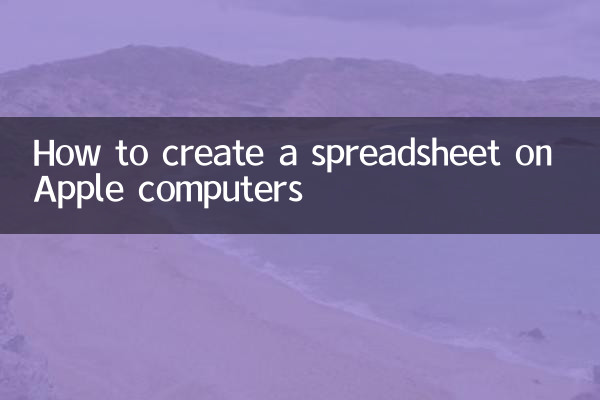
Numbers は、Apple が開発した強力で使いやすいスプレッドシート アプリケーションです。 Numbers を使用してテーブルを作成する手順は次のとおりです。
1. Numbers アプリを開きます (インストールされていない場合は、Mac App Store からダウンロードできます)。
2. [新しいドキュメント] をクリックし、テンプレート ([空白] など) を選択します。
3. テーブルに行と列を追加し、データを入力します。
4. ツールバーのツールを使用して、表のスタイル、色、書式設定を調整します。
簡単なテーブルの例を次に示します。
| 名前 | 年齢 | キャリア |
|---|---|---|
| 張三 | 25 | エンジニア |
| ジョン・ドゥ | 30 | デザイナー |
2. Microsoft Excel for Mac を使用して表を作成する
Excel の使用に慣れている場合は、Mac 版 Excel にも豊富な機能が用意されています。 Excel を使用して表を作成する手順は次のとおりです。
1. Microsoft Excel for Mac を開きます (インストールされていない場合は、Microsoft 公式 Web サイトからダウンロードできます)。
2. [新しいワークブック] をクリックし、テンプレートを選択します。
3. セルにデータを入力し、行の高さと列の幅を調整します。
4. [形式] メニューを使用して、表のスタイルとレイアウトを調整します。
以下は Excel テーブルの例です。
| 製品名 | 価格 | 在庫 |
|---|---|---|
| iPhone13 | 5999 | 100 |
| MacBook Pro | 12999 | 50 |
3. その他のツールの推奨
Numbers と Excel に加えて、Mac で表を作成するためのツールが他にもいくつかあります。
1.Google スプレッドシート: インストール不要のオンラインフォームツールで、ブラウザから直接使用できます。
2.WPSオフィス:帳票作成を支援する無料オフィスソフト。
3.エアテーブル: データベースとスプレッドシートの機能を組み合わせた強力なツールです。
4. よくある質問
1.Numbers でセルを結合するにはどうすればよいですか?
結合する必要があるセルを選択し、「書式」メニューの「セルの結合」オプションをクリックします。
2.Excelにグラフを挿入するにはどうすればよいですか?
データ領域を選択し、[挿入] メニューの [グラフ] オプションをクリックして、グラフの種類を選択します。
3.表を PDF にエクスポートするにはどうすればよいですか?
Numbers または Excel で、[ファイル] メニューの [名前を付けてエクスポート] オプションをクリックし、PDF 形式を選択します。
5. まとめ
Apple コンピュータでの表の作成は非常に簡単で、Numbers、Excel、その他のツールを使用しても簡単に作成できます。この記事では詳細な手順と例を説明しますので、お役に立てれば幸いです。他にご質問がある場合は、コメント欄に残してください。

詳細を確認してください
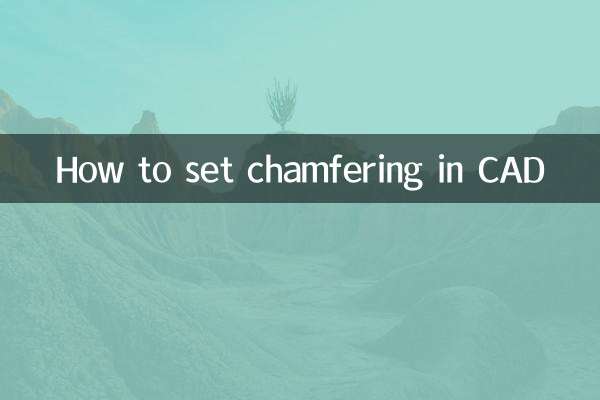
詳細を確認してください